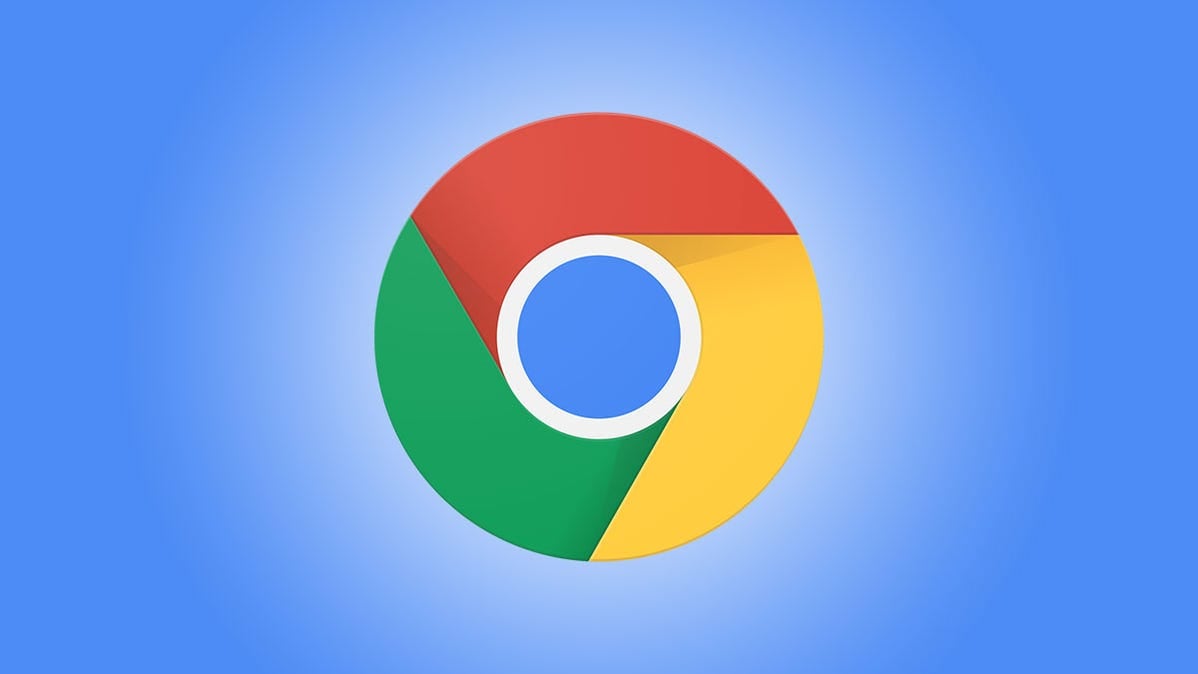
Google Chrome, Lens arama özelliğini devre dışı bırakmayı ve geleneksel " Bu Resmi Google'da Ara " bağlam menüsü seçeneğini geri getirmeyi kolaylaştırır. Bunu Chrome'da masaüstünde ve Android'de şu şekilde yapabilirsiniz.
Chrome'un Lens arama özelliği, seçtiğiniz görsel hakkında daha fazla bilgi bulmak için kullanabileceğiniz için son derece kullanışlıdır. Ancak, eski ters arama yöntemini tercih ederseniz, bu yeni özelliği devre dışı bırakmak ve eski seçeneği geri almak kolaydır.
İsterseniz Lens arama seçeneğini her zaman yeniden etkinleştirebilirsiniz.
Android'de Chrome'un Lens Arama Seçeneğini Devre Dışı Bırakın
Android telefonunuzda Lens arama seçeneğini devre dışı bırakmak için önce telefonunuzda Chrome'u başlatın.Chrome'da adres çubuğuna dokunun, aşağıdakini yazın ve Enter'a basın:
chrome://bayraklar
Android'de Chrome'un bayraklarına erişin.
Açılan “ Deneyler ” sayfasında, en üstte “Arama İşaretleri” kutusuna dokunun ve aşağıdakileri girin:
Lens
"Lens" bayrağını arayın.
Arama sonuçlarında, "İçerik Menüsünde Google Lens Destekli Görsel Arama" öğesini bulun. Ardından, bu seçeneğin altında “Varsayılan” seçeneğine dokunun.
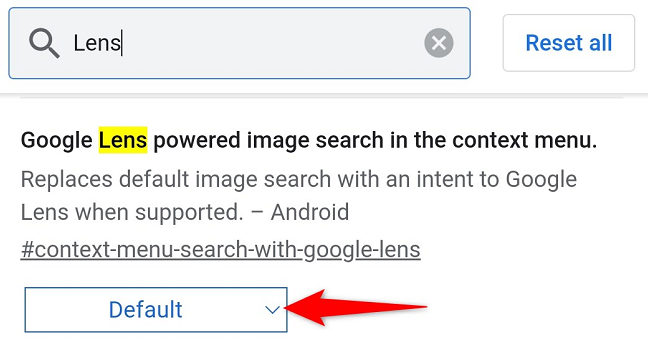
Açılan menüden “Devre Dışı” seçeneğini seçin.
İpucu: Daha sonra, Lens aramayı yeniden etkinleştirmek isterseniz menüden "Varsayılan"ı seçin.
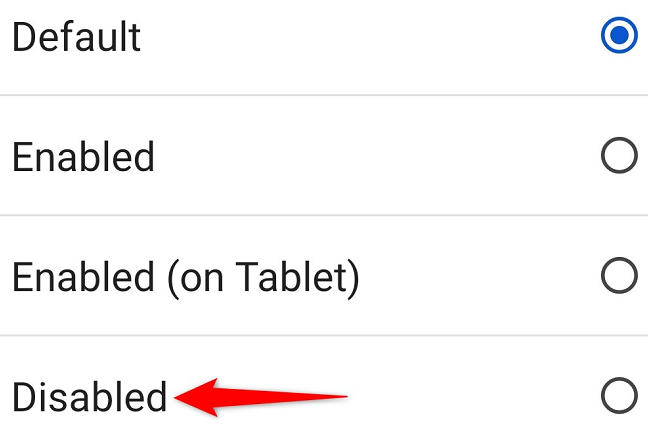
Chrome'un sağ alt köşesinde "Yeniden Başlat"ı göreceksiniz. Tarayıcıyı kapatıp yeniden açmak için bu seçeneğe dokunun.
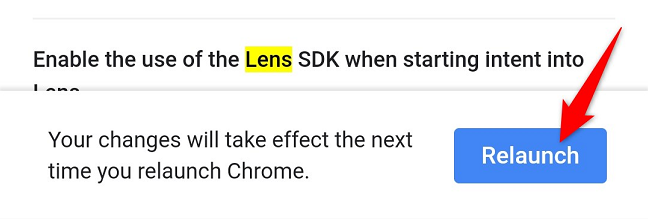
Hazırsınız. Artık Chrome'da bir resme dokunup basılı tuttuğunuzda, geleneksel "Bu Resmi Google'da Ara" seçeneğini göreceksiniz.
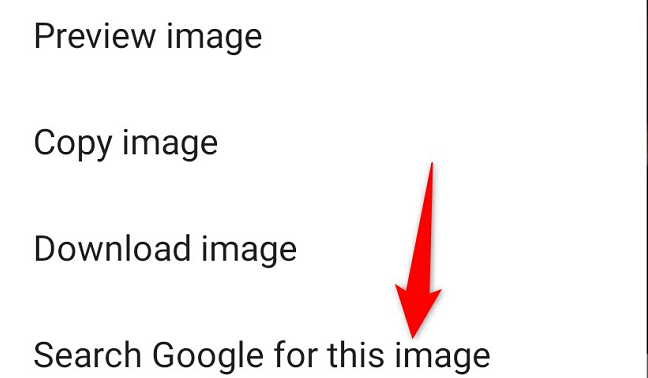
Chrome'un Masaüstünde Lens Arama Özelliğini Kapatın
Masaüstünüzden Lens arama seçeneğinden kurtulmak için önce bilgisayarınızda Chrome'u başlatın.Chrome'un adres çubuğuna aşağıdakini yazın ve Enter'a basın:
chrome://bayraklar
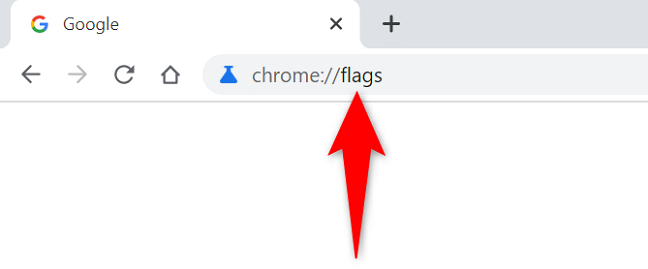
Sayfanın üst kısmındaki “Search Flags” kutusuna aşağıdakini yazın ve Enter tuşuna basın:
Lens
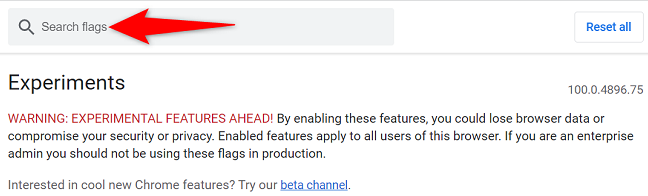
Arama sonuçlarında, "Chrome'da Lens Özelliklerini Etkinleştir"in yanındaki menüyü tıklayın ve "Devre Dışı" seçeneğini belirleyin.
İpucu: Gelecekte, Lens arama seçeneğini yeniden etkinleştirmek için menüden "Etkin"i seçin.
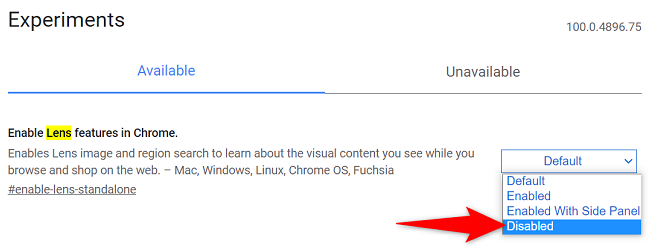
Chrome'un sağ alt köşesindeki "Yeniden Başlat"ı tıklayarak değişikliklerinizi yürürlüğe koyun.
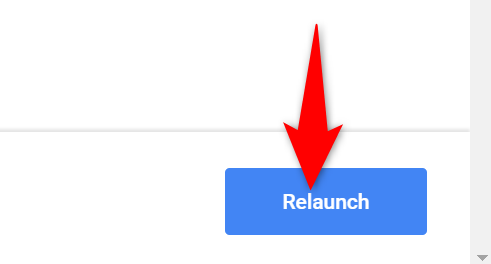
Chrome yeniden açıldığında, Lens arama seçeneği kaybolacak ve bunun yerine eski Google Görsel Arama seçeneğine sahip olacaksınız. Mutlu görüntü arama!
Bu sizi rahatsız ediyorsa, çeviriyi Chrome'da da devre dışı bırakabilirsiniz.